Computer loopt vast met een gepixeld scherm [Oplossing]
Als uw Windows-computer vastloopt met een gepixeld scherm , dan zullen de oplossingen in dit artikel u helpen dit probleem op te lossen. Er kunnen een paar redenen zijn voor dit probleem, zoals verouderde of corrupte grafische kaartdrivers, defecte RAM, een verouderde BIOS, etc.
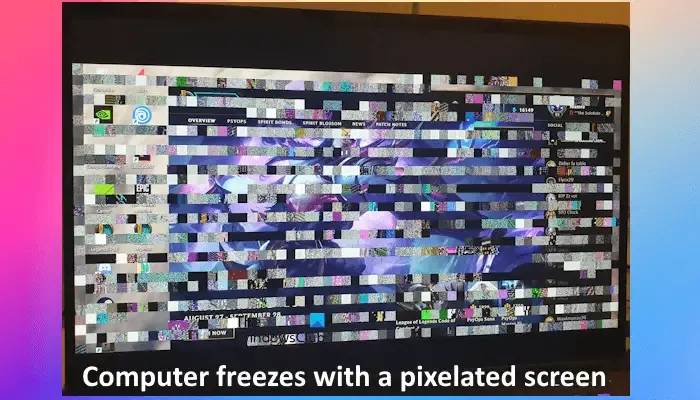
Windows-computer loopt vast met een gepixeld scherm
Gebruik de volgende suggesties als uw Windows-computer vastloopt en het scherm gepixeld is:
- Werk het stuurprogramma van uw grafische kaart bij
- Voer een schone installatie van uw GPU-driver uit
- Voer een RAM-gezondheidstest uit
- Maak uw GPU schoon
- BIOS bijwerken
- Het stuurprogramma van uw grafische kaart is mogelijk defect
Laten we beginnen.
1] Werk het stuurprogramma van uw grafische kaart bij
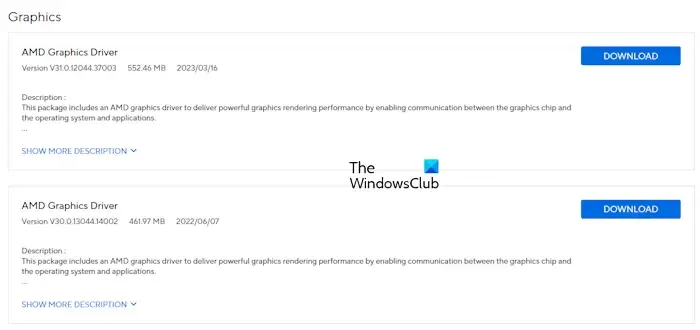
Een verouderde of beschadigde grafische kaartdriver kan verantwoordelijk zijn voor dit probleem. Het updaten van uw grafische kaartdriver zal dit probleem oplossen als dit het geval is. U kunt de nieuwste versie downloaden van de officiële website van uw computerfabrikant. Nadat u de driver hebt gedownload, voert u het installatiebestand uit om de GPU-driver te installeren.
2] Voer een schone installatie van uw GPU-driver uit
Als het updaten van de grafische kaartdriver niet helpt, voer dan een schone installatie van uw grafische kaartdriver uit. Hiervoor moet u de momenteel geïnstalleerde GPU-driver volledig van uw systeem verwijderen en de nieuwste versie helemaal opnieuw installeren. Om de GPU-driver volledig te verwijderen, kunt u het hulpprogramma DDU (Display Driver Uninstaller) gebruiken.
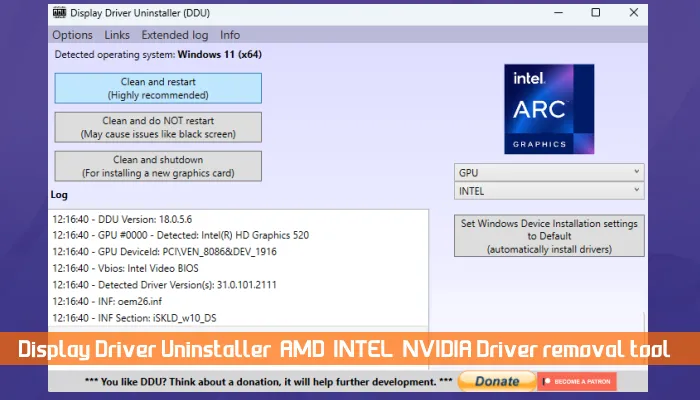
Voordat u de GPU-driver verwijdert, downloadt u de nieuwste versie van de officiële website van de fabrikant van uw computer.
3] Voer een RAM-gezondheidstest uit
Uw computer toont eerst een gepixeld scherm en loopt dan vast. Dit geeft dus ook aan dat het probleem mogelijk bij uw computer-RAM ligt. Een defect RAM vertoont veel tekenen en symptomen. Problemen met vastlopen met een gepixeld scherm zijn een van deze symptomen.
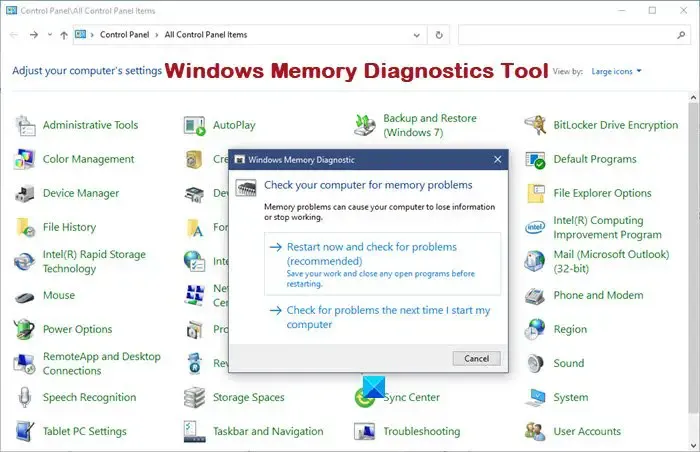
Ik raad u aan een RAM-gezondheidstest uit te voeren. Hiervoor kunt u de ingebouwde Windows Memory Diagnostic Tool gebruiken of een tool van derden om uw RAM te testen, zoals Memtest86+.
Als uw computer meer dan één RAM-stick heeft, start hem dan op met één RAM-stick tegelijk en houd in de gaten wat er gebeurt. Dit vertelt u welke RAM-stick defect is.
4] Maak uw GPU schoon

Wanneer verschijnt het gepixelde scherm? Verschijnt het tijdens het uitvoeren van zware grafische taken? Als dat zo is, kan er een hardwarefout zijn met uw GPU of kan deze vuil zijn. Houd de temperatuur van uw GPU in de gaten. Een hoge GPU-temperatuur is een van de oorzaken van grafische problemen op een Windows-computer. Als u merkt dat uw GPU oververhit raakt, moet u dit oplossen. Maak ook de GPU schoon. Open de computerbehuizing, koppel de GPU los en maak deze zorgvuldig schoon.

Als de thermische pasta van uw GPU versleten is, kan deze oververhit raken, wat de prestaties van uw computer kan beïnvloeden en dit probleem kan veroorzaken. In dit geval raad ik u aan de thermische pasta te controleren terwijl u uw GPU schoonmaakt. Als de thermische pasta van uw GPU versleten is, moet u deze vervangen.
5] BIOS updaten
U kunt ook controleren op een BIOS-update. Als er een update beschikbaar is, installeer deze dan. Voordat u echter de BIOS bijwerkt, moet u de BIOS-versie controleren via de tool Systeeminformatie. U kunt de nieuwste BIOS-update downloaden van de officiële website van de fabrikant van uw computer.
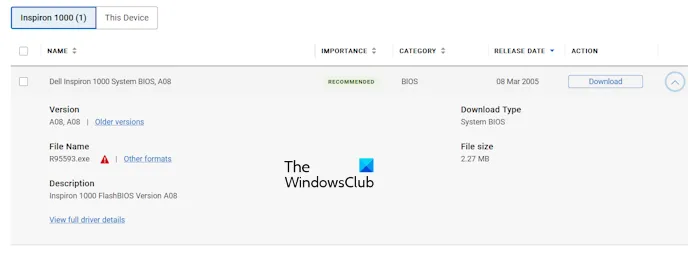
Zorg er tijdens het installeren van de BIOS-update voor dat uw computer een continue stroomvoorziening krijgt, omdat de stroomonderbreking tijdens de installatie van de BIOS-update uw moederbord kan breken. Laptopgebruikers wordt aangeraden een oplader aan te sluiten, zelfs als hun laptop volledig is opgeladen.
8] Het stuurprogramma van uw grafische kaart is mogelijk defect
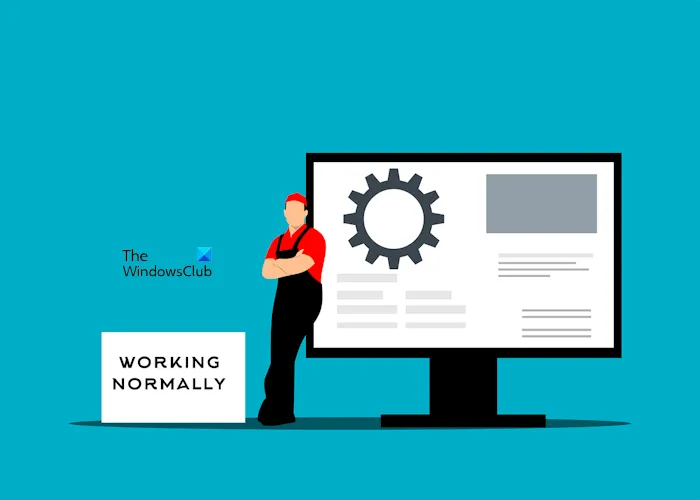
Als geen van de oplossingen voor u werkt, is er een mogelijkheid dat uw grafische kaartdriver defect is. Neem contact op met een professionele computerreparatietechnicus voor verdere assistentie.
Ik hoop dat dit uw probleem helpt oplossen.
Waarom ziet mijn scherm er gepixeld uit?
Er kunnen veel redenen zijn waarom uw computer vastloopt met een gepixeld scherm. Uw RAM kan defect zijn. Een defect kan zijn als uw computer meer dan één RAM-stick heeft. Een corrupte grafische kaartdriver kan ook dit probleem veroorzaken of het probleem met uw grafische kaart.
Kan pixelvorming worden opgelost?
Als uw afbeeldingen gepixeld zijn, is het mogelijk om ze te repareren met behulp van AI-aangedreven tools. AI-aangedreven tools zijn in staat om de beeldkwaliteit te verbeteren. Als uw scherm gepixeld is, kunt u dit repareren door de driver van de grafische kaart opnieuw te installeren. Het probleem kan echter ook bij uw grafische kaart zelf liggen.


Geef een reactie